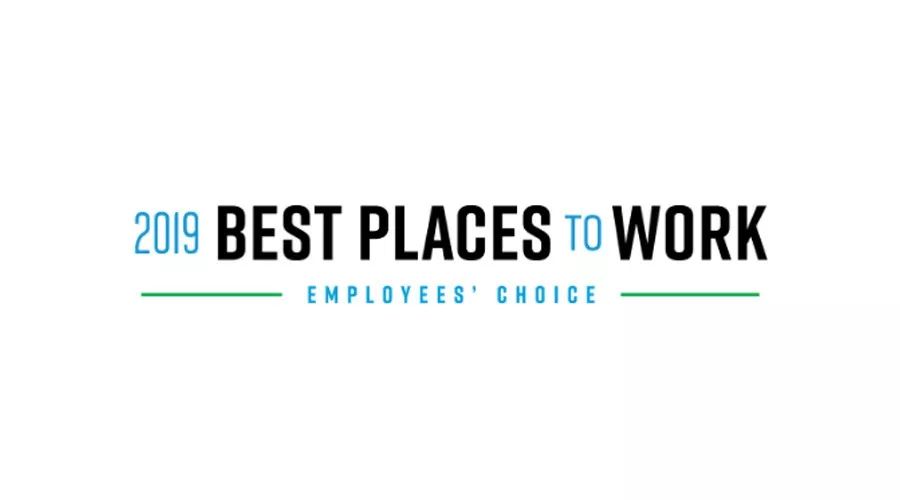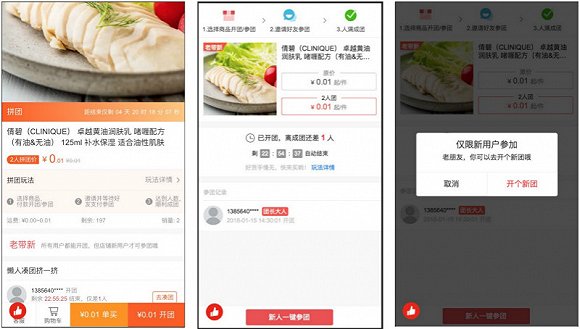尋夢新聞LINE@每日推播熱門推薦文章,趣聞不漏接
筆者前面的文章已經對homeassistant進行了系統的認識,今天我們要做的是將小米的小愛同學接入homeassistant系統,讓小愛同學和homeassistant進行互通,進一步提升智能家居的便捷性。
首先我們需要homeassistant系統、小愛同學;
但是有一點需要注意的是:首要條件你要有一個舊版的小愛AI音箱,電路板是黑色的才能重啟也能保存SSH,新的包裝是綠板的,重啟之後不能保存SSH,所以暫時不能做到,不過大神們也正在努力破解之中,請耐心等待。

今天的教程比較複雜但是為了DIY相比肯定是非常樂意的,結果是好的過程就是享受了,
第一步:拆開小愛同學,底部拆了那個膠墊,然後會看到有4顆螺絲,把螺絲拆了,就可以拿出電路板了


小愛音箱的GND連接到USB TLL的GND 口,TX連接到TLL的RX口,RX口連接到TTL的TX口,小愛先不要通電,TTL USB設備連接到電腦,然後打開電腦PUTTY軟件,沒有的自己自行網上下載,(如果不知道什麼是USB TLL可以參考這張圖)

線接對後,用PUTTY連接USB-TTL對應的COM口,連接方式選Serial,波特率115200,之後給小愛上電,就會看到啟動Log,等停止後,按回車即可進入小愛的系統


出現了ROOT@MICO:/#之後就輸入小愛同學3部曲
1:輸入rm /etc/dropbear/*
dropbearkey -t rsa -f /etc/dropbear/dropbear_rsa_host_key
dropbear -r /etc/dropbear/dropbear_rsa_host_key
執行完畢以上三句後試試是否可以SSH連接了,帳號root,密碼空
2:再出現了ROOT@MICO:/#之後就輸入編輯開關SSH的腳本
echo ‘#!/bin/sh /etc/rc.common
# /init.d/ssh_enable
START=96
start()
{
dropbear -r /etc/dropbear/dropbear_rsa_host_key
}
stop()
{
killall dropbear
}’ > /etc/init.d/ssh_enable
chmod a+x /etc/init.d/ssh_enable
直接把以上內容全部貼到終端里運行即可
3:再出現了ROOT@MICO:/#之後就輸入把開啟SSH添加到啟動項
/etc/init.d/ssh_enable enable
4再出現了ROOT@MICO:/#之後就輸入重啟命令:
reboot
5:小愛同學重啟之後就SSH已經完成。繼續下面的步驟了
第二步:安裝NODE-RED
我的是HASSIO,如果是其他平台的請自行搜尋安裝,之前安裝過的NODE-RED ,現在可以在HASSIO插件里面更新最新的版本,如果是第一次安裝,默認是最新的版本
打開HASSIO插件直接安裝就可以了

安裝好之後不要馬上運行··直接打開是不能打開的,
還要設置一下config參數

打開之後拉低一點就能看到CONFIG配置表格了
設置credential_secret,用於加密敏感數據,這里填寫一個名稱就可以,就是紅色哪里(如果是之前折騰過的朋友,更新了NODE-RED之後直接到config底下哪里有個紅色字母reset to defaults選項直接還原CONFIG,然後再設置一下credential_secret就可以

然後保存就可以打開NODE-RED 了
如果需要登錄密碼,就直接填寫自己的HA帳號密碼就可以了
第三步:一鍵安裝包
通過第一步我們已經完成了對小愛同學的SSH處理,現在可以通過
路由器找到你小愛同學的IP地址,然後打開電腦crt軟件輸入你
的小愛同學的IP,登錄,用戶名是root 密碼為空


里面的NODE服務地址填寫你的NODE地址,例如:192.168.1.1:1880(之前折騰過的朋友現在可以不用寫後面的MIAI,直接修改成這個地址格式就可以了,就是改一下你自己的NODE IP就可以了)

開啟一下使用攔截,以後小愛同學關機重啟也會自動攔截,接是第一次安裝好的時候自己要攔截一下
到了這里,小愛就已經和NODE接入了。
今天的教程先到這里,剩下的下次更 新髮布,期待大家的關注。